win11关机时遇到问题一直重启怎么办 win11关机时一直重启如何修复
更新时间:2023-08-30 13:52:55作者:zheng
一般来说,我们在使用完win11电脑之后都会将电脑关机来节省功耗,但是有些用户却遇到了一些问题,在关机win11电脑的时候发现电脑提示遇到问题,随后一直在重启,非常影响使用,那么该如何修复呢?今天小编就教大家win11关机时遇到问题一直重启怎么办,如果你刚好遇到这个问题,跟着小编一起来操作吧。
推荐下载:windows11镜像下载
方法如下:
1、点击控制面板
打开win11的控制面板,在搜索框中搜索就好。
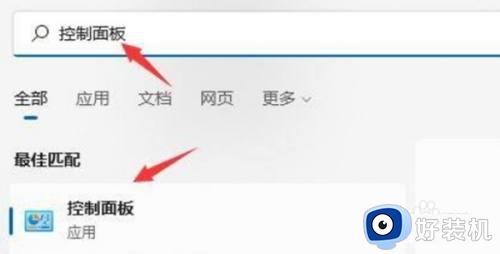
2、点击系统和安全
进入控制面板之后,点击里面的系统和安全选项。
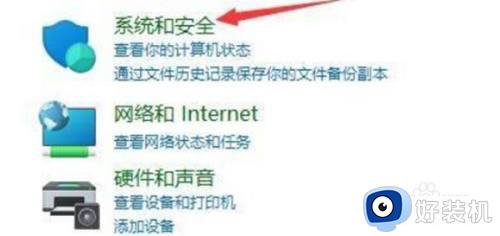
3、点击系统
进入系统和安全之后,点击里面的系统选项。
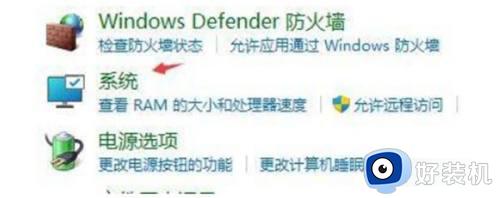
4、点击高级系统设置
进入系统的界面之后,点击里面的高级系统设置。
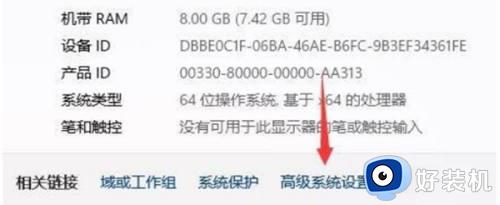
5、点击设置
进入高级系统设置之后,点击启动和故障恢复中的设置选项。
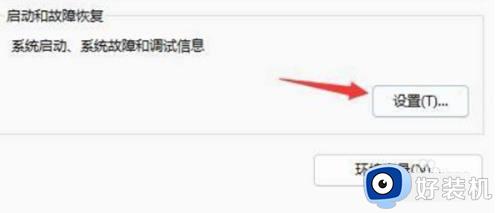
6、关闭自动重启
进入启动和故障恢复之后,找到自动重新启动前面的框框,取消勾选即可。
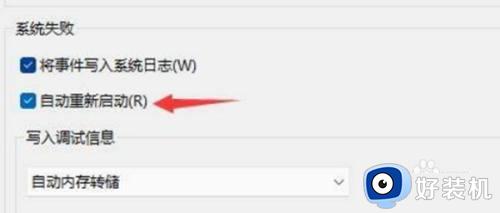
以上就是关于win11关机时遇到问题一直重启怎么办的全部内容,还有不懂得用户就可以根据小编的方法来操作吧,希望能够帮助到大家。
win11关机时遇到问题一直重启怎么办 win11关机时一直重启如何修复相关教程
- win11无法关机一直重启怎么办 win11一关机就自动重启修复方法
- windows11关机后重启如何修复 win11点关机后马上又开机怎么办
- win11重装系统一直反复重启怎么办 安装win11一直重启修复方法
- win11关机立马又自动重启如何解决 Win11电脑关机又自动重启的修复方法
- win11重启一直黑屏转圈怎么办 win11卡在重新启动很久修复方法
- win11关机两秒后自动开机怎么解决 win11电脑关机后自动重启的修复方法
- windows11点关机为啥会重启的解决方法 win11怎么修复关机自动重启的问题
- 更新win11正在重新启动一直转圈圈怎么办
- win11无限蓝屏重启进不了系统怎么办 win11一直蓝屏重启如何解决
- windows11点关机为啥会重启 win11点关机后马上又开机怎么办
- 电脑图标透明度怎么调win11 win11电脑图标透明度设置步骤
- win11怎样重置电脑 win11如何重置系统
- win11怎么设置声音响度均衡 win11系统声音响度均衡在哪调
- win11支持安卓应用吗 win11怎么安装安卓应用
- 电脑升到win11怎么回到win10 win11无损降级win10的步骤
- 电脑为啥重置不了11系统?windows11无法重置电脑如何解决
win11教程推荐
- 1 win11增加新用户详细教程 win11系统怎么新增用户
- 2 win11自带解压软件吗 win11自带的解压缩软件在哪
- 3 更新了win11亮度无法调节怎么回事 升级win11亮度调不了如何解决
- 4 win11怎么设置局域网共享文件夹 win11局域网如何设置共享文件夹
- 5 不支持的cpu怎么升级win11 win11安装提示cpu不支持如何解决
- 6 win11正在准备自动修复卡住一直转圈无法开机处理方法
- 7 win11找不到摄像头设备怎么办 win11电脑未检测到摄像头处理方法
- 8 笔记本从win11还原到win10的方法 笔记本win11怎么恢复到win10
- 9 win11照片预览不显示怎么办 win11照片不显示预览如何解决
- 10 笔记本电脑升级win11触摸板失灵怎么办 win11笔记本电脑触摸板用不了修复方法
